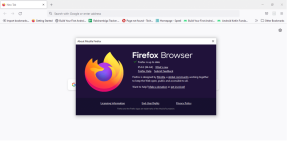Ret Fallout New Vegas Mangler hukommelse fejl
Miscellanea / / November 28, 2021
Efter succesen med Fallout 3 udgav Bethesda Softwares endnu et spil i den prisvindende Fallout-serie. Det nye spil, kaldet Fallout New Vegas, var ikke en direkte efterfølger til Fallout 3, men fungerede som et spin-off til serien. Fallout New Vegas, i lighed med sine forgængere, vandt hjerter på tværs af spilsamfundet og er blevet købt mere end 12 millioner gange siden udgivelsen i 2010. Mens spillet primært var modtageren af fremragende anmeldelser, blev det også kritiseret for det store antal fejl og fejl i dets tidlige dage.
De fleste af disse fejl og fejl er blevet løst siden da, men nogle få fortsætter med at irritere spillerne. Applikationsindlæsningsfejl 5:0000065434 fejl, runtime fejl og manglende hukommelse er nogle af de hyppigst forekommende fejl.
Vi vil diskutere og give dig en løsning på problemet Fallout New Vegas mangler hukommelse fejl i denne artikel.
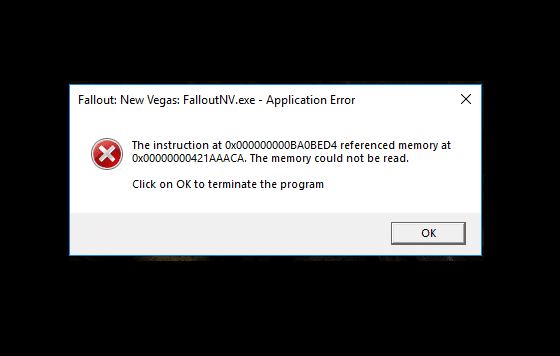
Indhold
- Ret Fallout New Vegas Mangler hukommelse fejl
- Metode 1: Brug 4GB Patch
- Metode 2: Brug Stutter Remover Mod
Ret Fallout New Vegas Mangler hukommelse fejl
Hukommelsesfuld fejlen dukker op lige midt i gameplayet og efterfølges af et totalt spilnedbrud. Hvis man går efter ordlyden af fejlen, synes mangel på hukommelse at være synderen. Fejlen opstår dog ligeså i systemer med tilstrækkelig hukommelse.
I virkeligheden blev spillet udviklet for næsten et årti siden, og til systemer, der var langt mindre kraftfulde end det, du læser denne artikel om. Fallout New Vegas undlader at bruge mere end 2 GB af dit system RAM på grund af den måde, det blev udviklet på, og derfor Der er fuld hukommelsesfejl kan endda opstå selvom du har mere end nok RAM installeret.
På grund af dens popularitet er spillere kommet op med flere mods, der hjælper med at booste RAM-udnyttelsesmulighederne i Fallout New Vegas og løse fejlen. De to mods, der er blevet rapporteret at løse problemet for de fleste brugere, er 4 GB patch- og stammefjerner. Installationsprocedurerne for dem begge kan findes nedenfor.
Før du går i gang med mods-installationen, skal du finde ud af, hvor Fallout New Vegas er blevet installeret. Du kan bruge funktionen Gennemse lokale filer, hvis du installerede spillet via Steam. Hvis du ikke har installeret det fra Steam, skal du snuse rundt i File Explorer, indtil du finder installationsmappen.
For at finde ud af placeringen af Fallout New Vegas installationsmappen (hvis installeret fra Steam):
1. Start Steam-applikationen ved at dobbeltklikke på dens skrivebordsgenvej. Hvis du ikke har et genvejsikon på plads, skal du blot søge efter Steam i Windows-søgelinjen (Windows-tast + S) og klikke på Åbn, når søgeresultaterne vender tilbage.

2. Klik på biblioteket findes øverst i steam-applikationsvinduet.
3. Her kan du se alle de spil og værktøjer, der er knyttet til din Steam-konto. Find Fallout New Vegas og højreklik på det. Vælg Ejendomme fra menuen.

4. Skift til Lokale filer fanen i vinduet Egenskaber og klik på Gennemse lokale filer... knap.
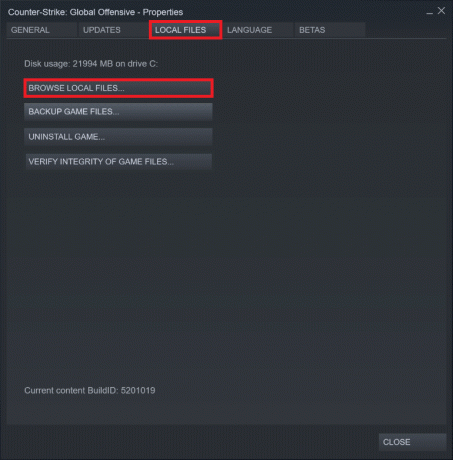
5. Et nyt filudforsker-vindue åbnes, og du bliver direkte bragt til installationsmappen i Fallout New Vegas. Standardplaceringen (hvis du har installeret spillet via steam) er generelt C > ProgramFiles (x86) > Steam > SteamApp > almindelig > Fallout New Vegas.
6. Sørg også for, at du har VC++ Runtime Redistributable x86 installeret på din computer (Kontrolpanel > Programmer og funktioner).

Metode 1: Brug 4GB Patch
Den første mod du skal installere til løse Fallout New Vegas-fejlen er 4GB-patchen. Som navnet antyder, giver værktøjet/mod'en spillet mulighed for at bruge 4 GB Virtual Memory Address Space og løser dermed fejlen uden hukommelse. 4GB-patchen gør dette ved at aktivere det eksekverbare flag Large Address Aware. Sådan installeres 4GB patch mod:
1. Som indlysende starter vi med at downloade installationsfilen til 4GB Patch-værktøjet. Gå over til FNV 4GB Patcher på Fallout New Vegas i din foretrukne webbrowser.

2. Under fanen Filer på websiden skal du klikke på Manuel download for at starte downloadprocessen.
3. Du skal faktisk være logget ind for at downloade filer fra hjemmesiden. Så hvis du allerede har en Nexus Mods-konto, så log ind på den; Ellers, tilmeld dig en ny (Bare rolig, det er helt gratis at oprette en ny konto).
4. Klik på pilen ved siden af den downloadede fil, og vælg Vis i en mappe eller naviger til mappen Downloads på din computer.
5. Den downloadede 4GB patch-fil vil være i .7z-format, og vi bliver nødt til at udpakke dens indhold. Så højreklik på filen og vælg Uddrag til… fra den efterfølgende kontekstmenu.
6. Vi skal udpakke indholdet til Fallout New Vegas-spillets installationsmappe. Så indstil udvindingsdestinationen i overensstemmelse hermed. Som tidligere fundet, er standardinstallationsadressen for Fallout New Vegas C > ProgramFiles (x86) > Steam > SteamApp > almindelig > Fallout New Vegas.
7. Når alt .7z-filindholdet er blevet udpakket, skal du åbne Fallout New Vegas-installationsmappen og finde FalloutNVpatch.exe fil. Højreklik på filen og vælg Kør som administrator.
8. Dernæst i Fallout New Vegas-mappen, søg efter .ini-filer ved at bruge søgefeltet øverst til højre i stifindervinduet.
9. Du skal ændre attributterne for hver .ini-fil i Fallout New Vegas-mappen. Højreklik på en .ini-fil, og vælg Ejendomme fra den efterfølgende menu. På fanen Generelt under Attributter skal du markere/afkrydse feltet ud for Læs kun. Klik på ansøge for at gemme ændringerne og lukke vinduet Egenskaber.
10. Gentag ovenstående trin for alle .ini-filerne i mappen. For at gøre processen lidt hurtigere skal du bruge tastaturkombinationen Alt + Enter for at få adgang til vinduet Egenskaber for en fil efter at have valgt den.
Når du har udført alle ovenstående trin, skal du åbne Steam og starte Fallout New Vegas-spillet for at kontrollere, om hukommelsen mangler (selvom det er usandsynligt).
Metode 2: Brug Stutter Remover Mod
Sammen med 4GB Patch mod'en har spillere brugt Stutter Remover mod'en fra Nexus mod til at løse problemer med ydeevnen, mens de spiller Fallout New Vegas i lavere systemer.
1. Ligesom den foregående metode skal vi først have fat i installationsfilen. Åben Ny Vegas Stutter Remover i en ny browserfane og klik på Manuel download under fanen Filer.

Bemærk: Igen skal du være logget ind på din Nexus Mods-konto for at downloade filen
2. Find den downloadede fil og Højreklik på det. Vælge Uddrag her fra kontekstmenuen.
3. Åbn den udpakkede mappe (med titlen Data) og naviger ned ad følgende sti:
Data > NVSE > Plugins.
4. Vælg alle filerne i mappen Plugins ved at trykke på ctrl + A på dit tastatur. Når du er valgt, skal du højreklikke på filerne og vælge Kopi fra menuen eller tryk på Ctrl + C.
5. Åbn et nyt Explorer-vindue ved at trykke på Windows-tasten + E og naviger til mappen Fallout New Vegas. Igen er folderen til stede kl C > ProgramFiles (x86) > Steam > SteamApp > almindelig > Fallout New Vegas.
6. Du vil finde en undermappe med titlen Data inde i hovedmappen i Fallout New Vegas. Dobbeltklik på mappen Data at åbne.
7. Højreklik på et tomt/tomt rum inde i mappen Data og vælg Ny og så Folder (eller tryk på Ctrl + Shift + N inde i mappen Data). Navngiv den nye mappe som NVSE.
8. Åbn den nyoprettede NVSE-mappe og oprette en undermappe inde i den med titlen Plugins.
9. Åbn til sidst mappen Plugins, Højreklik hvor som helst og vælg sæt ind (eller tryk på Ctrl + V).
Start Fallout New Vegas gennem Steam for at fortsætte din rejse gennem den post-apokalyptiske verden uden fejl.
Anbefalede:
- Reparer funktionstaster, der ikke virker på Windows 10
- Ret FFXIV Final Fantasy XIV fatal DirectX-fejl
Jeg håber, at denne guide var nyttig, og at du var i stand til det ret Fallout New Vegas mangler hukommelse fejl. Fortæl os også, hvilken metode der virker for dig, og hvis du har spørgsmål vedrørende guiden, er du velkommen til at kontakte os ved hjælp af kommentarsektionen.